Olyan adatmentési segédprogramot keres, amely képes aSokkal több, mint az összes fájl vagy az újonnan létrehozott fájlok másolása a forrásból a célhelyekre? Olyan alkalmazás, amely támogatja a különféle típusú adathordozókat, miközben lehetővé teszi fájlmentési sémák létrehozását és konfigurálását, a szinkronizálási feladatok megtervezését, az automatikus biztonsági mentési feladatok elvégzését, a biztonsági mentés utáni műveletek végrehajtását, a fájlok írását az optikai lemezekre és a biztonsági másolatú adatok tömörítését? Z-DBackup egy moduláris biztonsági mentési rendszer, amely aolyan átfogó funkciókészlet, amely segíthet a biztonsági mentési feladatok testreszabásában az adatmentési és szinkronizálási igényeknek megfelelően. Noha a biztonsági mentési szolgáltatások és eszközök kimerítő listájával rendelkezik, ez nem akadályozza meg a felhasználókat a szükséges eszközök kiválasztásában, amelyeket fájlok biztonsági mentésekor használni szeretnének. Az alkalmazásban szereplő néhány figyelemre méltó eszköz a biztonsági mentés adatai a hálózat helyén, CD / DVD lemez írása biztonsági másolatot készítő adatokkal, automatikus leállítás a megadott munka befejezése után, ZIP-archív tároló létrehozása, vírus önteszt, a biztonsági mentés előtti és utáni műveletek futtatása, valamint az aktív és a lezárt fájlok biztonsági mentése. Olvassa el a részleteket a folytatásban.
A fő interfész felhasználói irányítópultként működik,ahol az összes biztonsági mentési feladat fel van sorolva. Összesen 20 biztonsági mentési feladatot hoz létre, amelyekkel egyszerűen testreszabhatja és konfigurálhatja a biztonsági mentési feladatokat. Az induláshoz kattintson duplán az első biztonsági mentési feladatra, és szerkessze az alapértelmezett biztonsági mentési beállításokat. Először adja meg a biztonsági mentési feladatnak egy megfelelő nevet, majd adja meg a célhely típusát (merevlemez, FTP, cserélhető meghajtó, hálózati hely stb.). Itt dönthet úgy is, hogy forrásfájlok 1: 1 példányát készíti, vagy kiválaszthatja Hozzon létre biztonsági mentési archívumot lehetőség a fájlok biztonsági mentésére egyetlen ZIP tárolóba.
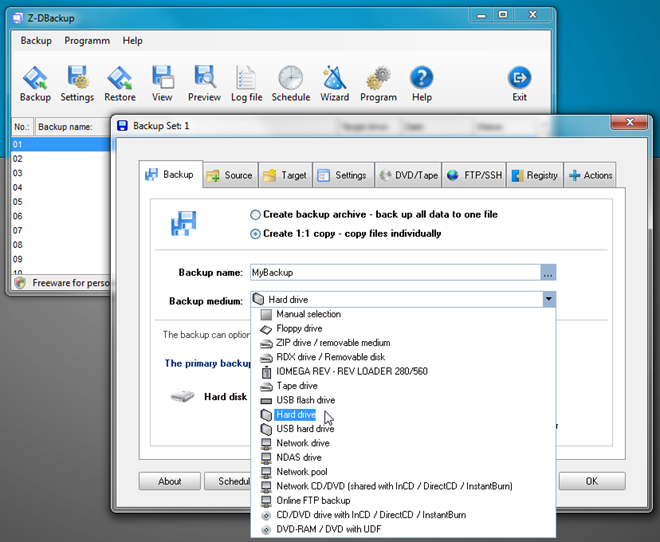
A következő lépés megkérdezi a teljes megadásáta forrásfájlok elérési útja, amelyekről biztonsági másolatot szeretne készíteni. Itt létrehozhat fájlokat tartalmazó feketelistát és feketelistát a fájltípusok kényszerített beillesztése és kizárása érdekében a biztonsági mentésből. Ezenkívül több forrásmappát is kiválaszthat, és különféle fájlkizárási korlátozásokat alkalmazhat a kiválasztott könyvtárakban.

A Whitelist hatalmas tömböt kínál előre definiált fájlszűrőket, míg a Feketelista lehetővé teszi a ideiglenes fájltípusok kiválasztását a listából annak érdekében, hogy csak a szükséges fájltípusokat másolja a célhelyre.
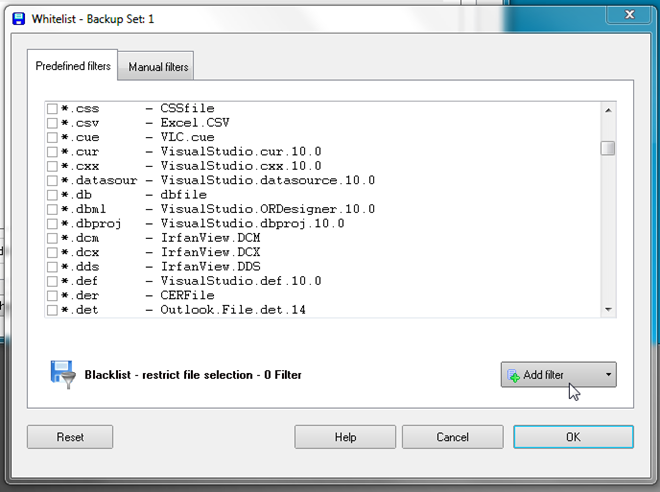
Alatt Cél lapon talál választási lehetőségeket a rendeltetési hely megadásáramappát, módosítsa a célmappa és az alkönyvtárak hierarchiáinak beállításait (mint például a dátum és az idő felvétele a célmappa / almappák címeibe), jelszóval védje a célhelyet, állítsa be a régi biztonsági mentések automatikus törlését, és kapcsolja össze az aktuális biztonsági mentési feladatot más biztonsági mentéssel készletek.
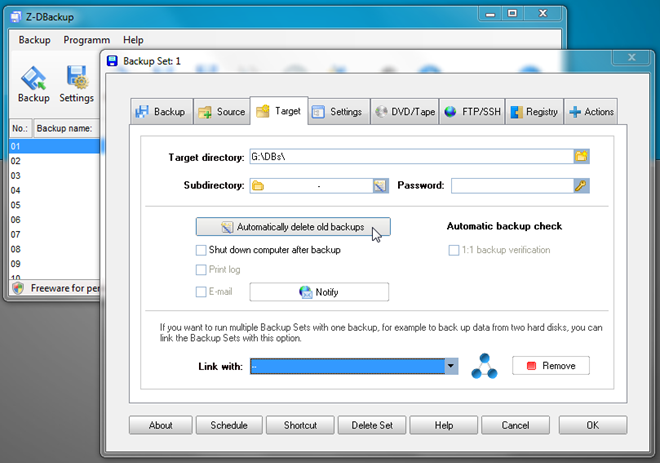
A Beállítások ablak lehetővé teszi a biztonsági mentés típusának meghatározását (normálbiztonsági mentés, növekményes / differenciált biztonsági mentés, biztonsági mentés ütemezése stb.). Ha engedélyezi a szinkronizálási módot, akkor a forrásfájlok szinkronizálva vannak a célponttal. Engedélyezheti Max. teljesítmény lehetőség arra, hogy maximális sebességgel adatokat írjon a célmappába. Ezenkívül lehetővé teszi a fájl- és könyvtári engedélyek beillesztését a biztonsági másolatba, valamint az aktív / nyitott fájlok biztonsági mentését.
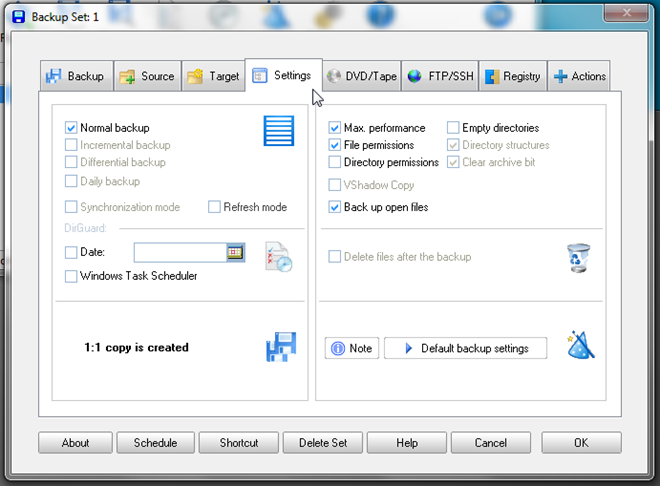
A DVD / Tape lapon konfigurálhatja az Ön által használt további eszközöketérdemes használni az adatok biztonsági mentése közben. Engedélyezheti például a DVD-re történő mentést, hogy az adatokat DVD-re írja a biztonsági mentési művelet végrehajtása után. Megjeleníti az összes telepített kiegészítőt, amely a kiegészítő biztonsági mentési feladatok elvégzéséhez szükséges. Kattintson a támogatott kiegészítőkre, ha ezen a lapon szeretné letölteni és konfigurálni.
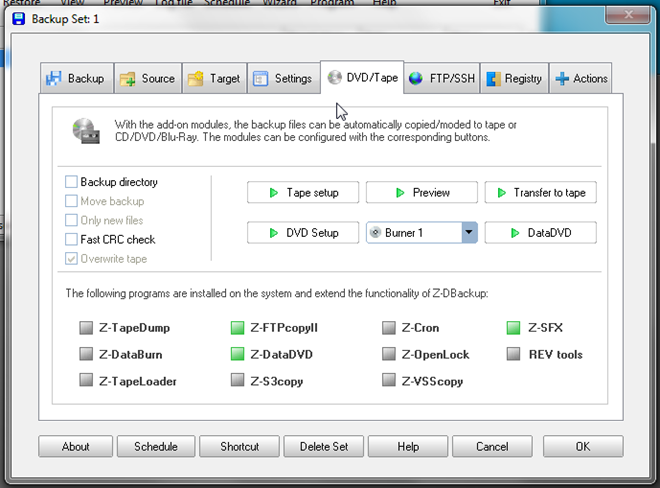
Tól től FTP / SSH lapon konfigurálhatja a biztonsági mentések áthelyezését az FTP-reszerver. Csak annyit kell tennie, hogy megadja az FTP-kiszolgáló adatait az iránykapcsolat létesítéséhez az FTP-tárolóval, hogy a biztonsági másolatot áthelyezhesse. Meg kell jegyezni, hogy ez a szolgáltatás csak kisméretű biztonsági másolatokhoz ajánlott, mivel a nagy fájlok FTP-kiszolgálóra történő áthelyezése hosszabb időt vehet igénybe.
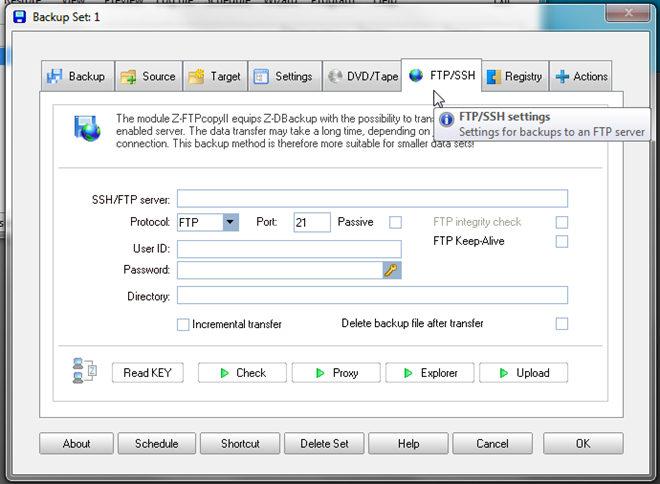
A Hozzászólások fül lehetővé teszi a biztonsági mentés előtti és utáni művelet meghatározását. Csak kattintson a gombra Új a művelet időpontjának meghatározása (aindítsa el, az adatmásolás után, minden teljes biztonsági mentés előtt / után), majd adja meg a futtatni kívánt fájlt, alkalmazást vagy szkriptet. Ha kész, add hozzá a műveletet a Műveletek listához.
Miután az összes biztonsági mentési beállítás konfigurálva lett, kattintson az OK gombraa biztonsági mentés hozzáadása a főablakhoz, ahonnan elindíthatja a biztonsági mentést. Ha azonban nem akarja elindítani az alkalmazást minden alkalommal, amikor biztonsági mentési műveletet kell végrehajtani, kattintson a Parancsikon gombra, hogy biztonsági másolatot készítsen az asztalon a biztonsági mentési feladat azonnali futtatásához.
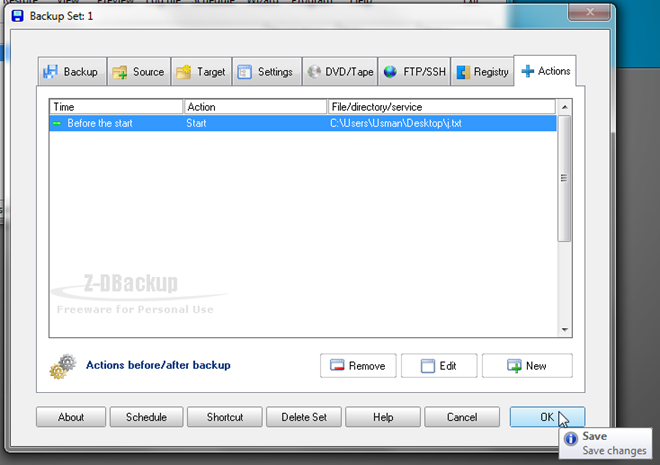
Ha el szeretné indítani a biztonsági mentési feladatot, válassza ki azta főablakból, és nyomja meg az Eszköztár Biztonsági mentés menüpontot. Elkezdi az adatok biztonsági mentését a meghatározott feltételek és szabályok szerint. Ha el szeretné futtatni a biztonsági mentési szimulátort, hogy ellenőrizze, mely fájlokról készül biztonsági másolat, nyomja meg az Előnézet gombot egy tesztfutás végrehajtásához.
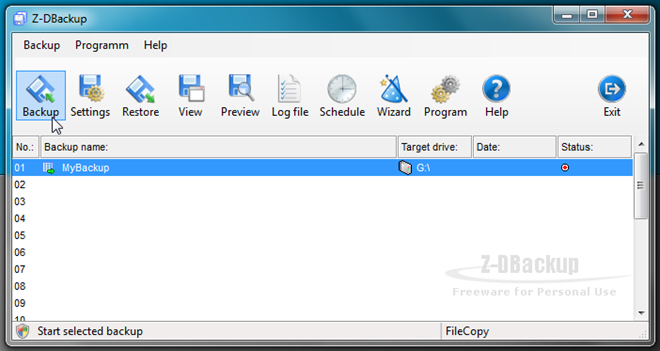
A biztonsági mentési feladat befejezése után megjelenikrészletes napló a művelet során felmerült hibák és hibák ellenőrzéséhez. A naplózott információkhoz bármikor hozzáférhet a fő felületről, ha a Naplófájl gombra kattint.
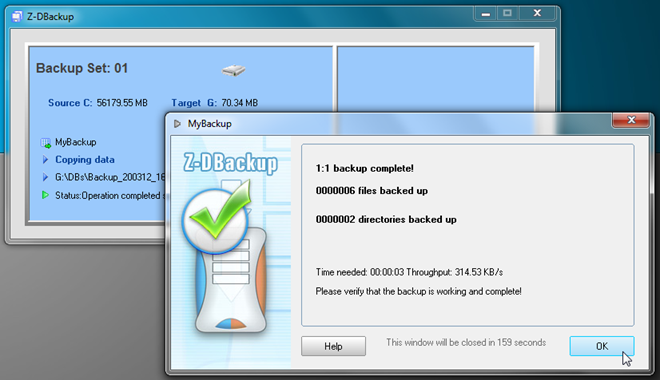
Az adatok szinkronizálása és biztonsági mentése mellettA célhely támogatja az adatok helyreállítását a célhelyről a felhasználó által megadott vagy a forráshelyre is. A Visszaállítás gombra kattintva kiválaszthatja a visszaállítandó vagy visszaállítandó fájlokat a forrás helyére. Az adat-visszaállítási beállítások tartalmazzák a régi fájl- és mappasávok használatát, a fájlok felülírását, a szinkronizálási mód és a szűrőbeállítások használatát, valamint a fájlnevek írását a naplófájlba.
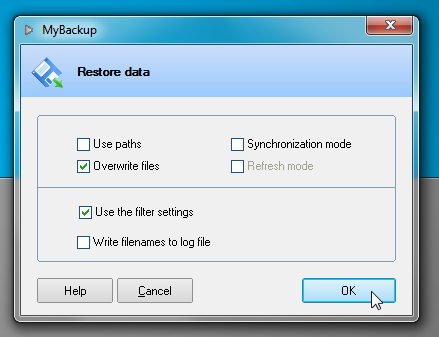
Az alkalmazás ingyenes aWindows, és csak 20 biztonsági mentési készletet képes létrehozni. A professzionális változat (42,33 dollárba kerül) azonban operációs rendszerre vonatkozó korlátozások nélkül érkezik, és tartalmaz néhány fejlett adatmentési és szinkronizálási funkciót, beleértve az UNC elérési útját, a 256 bites AES titkosítást, a biztonsági mentési fájlok küldését e-mail mellékletként, a rendszerleíró adatbázis biztonsági másolatát, az e-mailt értesítések, automatikus biztonsági mentés-ellenőrzés, több-átfogó biztonsági mentések készítése a szalagos meghajtókról és még sok más. A teljes szolgáltatás összehasonlítását a termékoldalon tekintheti meg.
A Z-DBackup masszív adatmentés / visszaállítás ésszinkronizációs alkalmazás, amely számos kiegészítőt támogat, hogy adatmentéseket készítsen több helyről. Ha nem akarja konfigurálni az általa kínált összes biztonsági funkciót, akkor módosítsa a Szakértő felhasználói készség használó a Programbeállításokból (elérhető a főfelület) az előzetes biztonsági mentési lehetőségek eltávolításához a biztonsági mentési feladat konfigurációs varázslóból. Az alkalmazás Windows XP, Windows Vista, Windows 7 és Windows 8 rendszereken működik. A tesztelést a Windows 7 64 bites kiadásán végezték.
Töltse le a Z-DBackup fájlt













Hozzászólások